2007年07月29日
Jtrim:フリーソフトを使った画像補正
フォトショップの使い方なんて難しくてわけわからんと叱られましたので・・・・
簡単で高機能なフリーソフト「JTrim」を使った画像補正についてです。WEB用の画像を加工する場合、手軽で綺麗な写真ができるこのソフトが便利です。
撮影時に露出を間違えて暗くなってしまった写真や明るすぎる写真の補正をする場合、ただ単に明るさとコントラストを調整すると階調が飛んでしまい綺麗な写真になりません。
そこでこのソフトの機能でポイントとなるのがヒストグラムのノーマライズです。
まず、露出アンダーになってしまった下のような暗い写真を用意します。

カラー→ヒストグラム→ヒストグラム表示でこの画像のヒストグラムを見てみます。
ヒストグラムというのは画像の中のピクセルが一番暗いところから明るいところにどのように分布しているかがわかります。この写真の場合、暗いところにピクセルが集中しています。
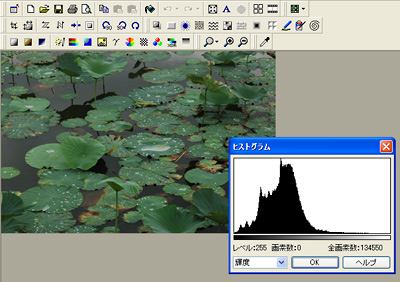
そこで、カラー→ヒストグラム→ノーマライズを実行してみると、下のようヒストグラム表示で見ると明るいところにもピクセルが分布されるようになったのがわかります。
ノーマライズとはヒストグラムの分布を引き伸ばす機能です。コントラストが小さいとき有効です。
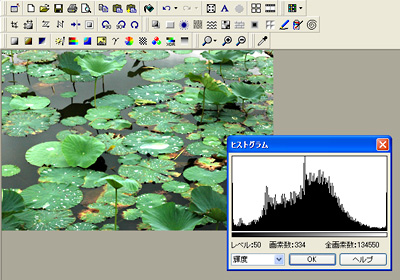
ヒストグラムを修正したら、
・シャドウ・ハイライトの明るさ(明るい部分と暗い部分を個別に調整できる)
・ガンマ補正(全体の明るさを押し上げたり、引き下げたりする)
・RGB補正(レッド、グリーン、ブルーのバランス調整)
・HSV補正(色相、彩度、明るさの調整)
をそれぞれ調整したら、必要に応じてシャープやノイズ除去をします。
最後にJPEG品質をチェックして(品質が低いとノイズが出ますので高くします。ただし、高くすると画像が重くなります。)保存します。出来上がりの写真は↓

- メガネフレームショップ曽我
- at 16:21
comments
「JTrim」ですね。
今度ダウンロードしてやって見ます。
- 1 みやジイ
- 2007年07月29日 17:18
*みやジイさん、
JTrimは下記HPよりダウンロードできます。
http://www.woodybells.com/jtrim.html
- 2 アゴス
- 2007年07月29日 17:24
*いつも勉強させていただいています。
私の場合、面倒なので、写真編集はあまりしません。
明るさ調整くらいです。今度、色々試してみます。
- 3 あい
- 2007年07月29日 17:29
*あいさん、
海外出張ご苦労様でした。
- 4 アゴス
- 2007年07月29日 17:51
*早速JTrim講座ありがとうございます!
ヒストグラム・・・そんな機能があったのですね。
フリーのソフトも使いこなせないともったいないですね。
試してみます!
- 5 さくら
- 2007年07月30日 10:41
*さくらさん、
JTrimのヒストグラムは細かく設定できないのがざんねんですが、修正にはノーマライズの他にイコライズがあります。違いは下記の通りです。写真にもよりますがたいていの場合、ノーマライズで上手くいくようです。
ノーマライズ
画像のヒストグラムを引き伸ばします。この機能はコントラストが小さい画像を修正する場合に有効です。
イコライズ
画像の一番暗い部分を黒、一番明るい部分を白とし、間のヒストグラムを均等に分布させ、コントラストを修正します。
- 6 アゴス
- 2007年07月30日 11:29
*アゴス様こんにちは。
はじめまして。
「おくさまのひとりごと」より参りました。
フリーソフトのJTrimべんりですね。
私もダウンロードしてよく使っております。
おもにシャープ機能ですが。
一般に出回っているレタッチと違って軽いのがいいですね!ヒストグラム機能はまだ使ったことが無いのですがこのサイトを見て参考にさせていただきました!
今後もよろしく!
- 7 Racexp(越後路の暦)
- 2007年07月31日 09:09
*Racexp(越後路の暦)さん、
いつもおくさまのブログでコメント拝見しております。
また遊びに来てください。
- 8 アゴス
- 2007年07月31日 14:34
*すごく勉強になります!
なかなかプライベートが今忙しくなっちゃったんで、今度じっくりお邪魔させていただきます。
- 9 サッシー
- 2007年07月31日 17:15
*サッシーさん、
お待ちしています。